



  |   |
| 1 | Заредете пластмасова карта (вж. Зареждане на визитни картички и пластмасови карти). |
| 2 | Щракнете върху иконата Ще се покаже прозорецът ControlCenter2. 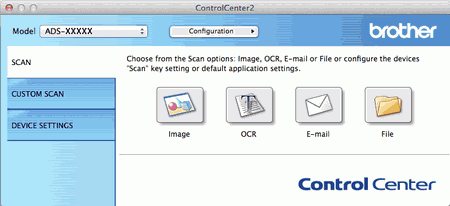 |
| 3 | Щракнете върху бутона в раздела SCAN (СКАНИРАНЕ) за действието Сканиране към, което искате да промените, (Image (Изображение), OCR, E-mail (Електронна поща) или File (Файл)). Ще се покаже диалогов прозорец за настройки (в примера по-долу се използва Image (Изображение)). 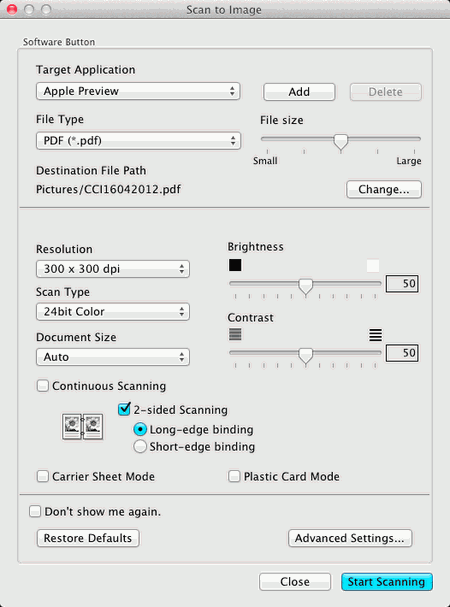 |
| 4 | Отметнете Plastic Card Mode (Режим Plastic Card (Пластмасова карта)). |
| 5 | Променете другите настройки, ако е необходимо (вж. Промяна на настройките за сканиране (ControlCenter2) (Macintosh)). |
| 6 | Щракнете върху Start Scanning (Започване на сканиране). Приложението по подразбиране ще се стартира и ще покаже изображението. |
  |   |